ถอนการติดตั้ง Flash จากเครื่อง Mac
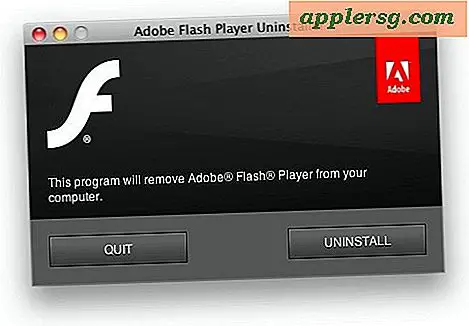
Adobe Flash Player เป็นที่รู้จักกันว่าเป็นสาเหตุของปัญหาการชะลอตัวปัญหาการระบายแบตเตอรี่การล่มและปัญหาอื่น ๆ สำหรับ Mac OS X หากคุณเบื่อหน่าย Flash คุณสามารถถอนการติดตั้ง Flash Player และสิ่งที่เกี่ยวข้องทั้งหมดได้ ปลั๊กอินปลั๊กอิน Flash จาก Mac
มีวิธีบางอย่างที่จะทำให้สำเร็จได้ แต่เราจะอธิบายถึงวิธีที่ง่ายที่สุดที่ใช้โปรแกรมถอนการติดตั้ง Adobe Flash Player เพื่อเอาปลั๊กอินออกจากเครื่อง Mac ซึ่งเป็นที่ต้องการเพราะเป็นกระบวนการอัตโนมัติอย่างเป็นธรรม
วิธีถอนการติดตั้ง Flash จาก Mac OS X
คุณสามารถเลือกที่จะลบไฟล์ที่เกี่ยวข้องทั้งหมดได้โดยง่าย แต่ง่ายกว่าที่จะใช้แอพพลิเคชันถอนการติดตั้งอย่างเป็นทางการจาก Adobe ได้ง่ายขึ้นดังนั้นเราจึงมุ่งเน้นในเรื่องนี้ เมื่อคุณพร้อมที่จะนำ Flash ออกจากเครื่อง Mac ให้ดำเนินการต่อ:
- ออกจากเว็บเบราเซอร์ที่เปิดอยู่ทั้งหมด
- ดาวน์โหลดโปรแกรม Adobe Flash Player Uninstaller จาก Adobe โดยตรงโดยคลิกที่นี่ (ดาวน์โหลดโปรแกรมดาวน์โหลด Uninstaller Flash อื่น ๆ ที่นี่ถ้าจำเป็น)
- เมื่อดาวน์โหลดไฟล์ dmg Uninstall Flash แล้วให้ติดตั้งภาพดิสก์จากนั้นเปิด "Adobe Flash Player Uninstaller"
- คลิกที่ปุ่ม "ถอนการติดตั้ง" ที่หน้าจอเริ่มต้น
- ป้อนรหัสผ่านเมื่อถาม
- ปล่อยให้แอปพลิเคชันทำงานจนเสร็จสิ้นและเมื่อเสร็จสิ้นคลิกที่ "เสร็จสิ้น" หรือออกจากแอปพลิเคชัน
เมื่อออกจากแอปพลิเคชัน Flash Uninstaller แล้ว Adobe ขอแนะนำให้ดำเนินการอีกขั้นหนึ่งและล้างข้อมูลในไดเรกทอรีต่อไปนี้ด้วยตนเอง:
~/Library/Preferences/Macromedia/Flash\ Player
~/Library/Caches/Adobe/Flash\ Player
โฟลเดอร์เหล่านี้มีทั้งภายในไดเรกทอรีผู้ใช้ของผู้ใช้และสามารถเข้าถึงได้โดยตรงหรือจากคำสั่ง Go To Folder โดยใช้ Command + Shift + G และวางไฟล์เหล่านี้โดยตรง
Adobe ขอแนะนำให้รีบูตเครื่อง Mac หลังจากนั้นเพื่อล้างแคชและนำการลบออกทั้งหมดซึ่งอาจไม่จำเป็นเสมอไปขึ้นอยู่กับรุ่นของ OS X
ตอนนี้ Flash ถูกถอนการติดตั้งจาก Mac ของคุณแล้ว คุณอาจต้องการเพิ่มอีกหนึ่งขั้นตอนและลบคุกกี้ Flash ด้วยตัวคุณเองเนื่องจากแอปพลิเคชันไม่ได้ดึงดูดพวกเขาเสมอในระหว่างทาง นี้มั่นใจได้ว่าคุณไม่ได้มีไฟล์ที่เหลือวางรอบ
โปรดทราบว่าการถอนการติดตั้งปลั๊กอิน Flash จาก Mac จะไม่มีผลต่อปลั๊กอิน Flash Player แบบ sandboxed เช่นสิ่งที่นำมาใช้งานในเว็บเบราเซอร์ Google Chrome อย่างไรก็ตามกระบวนการลบนี้ จะ ถอนการติดตั้ง Flash จาก Safari, Firefox, Chrome เวอร์ชันเก่าและตลอด Mac OS X โดยทั่วไป วิธีที่ Chrome จัดการ Flash ผ่านปลั๊กอินแบบ sandboxed ภายในแอปมีความปลอดภัยพอสมควรพร้อมด้วยการอัปเดตโดยอัตโนมัติดังนั้นจึงเป็นวิธีที่เหมาะสำหรับเก็บ Flash ไว้ใน Mac ถ้าคุณจำเป็นต้องใช้ปลั๊กอินหรือโปรแกรมเล่นสำหรับอุปกรณ์ต่างๆเป็นครั้งคราว เว็บไซต์ ผู้ใช้ Chrome สามารถเลือกที่จะอนุญาตให้ Flash ทำงานได้เฉพาะเมื่อได้รับอนุญาตโดยใช้คุณลักษณะ Click-To-Play ที่ยอดเยี่ยมซึ่งมีอยู่ในเบราว์เซอร์ Google รุ่นใหม่ ๆ
โดยส่วนตัวแล้วฉันจะติดตั้ง Flash Player ไว้ภายใน Chrome แต่ถ้าคุณใช้ Safari คุณสามารถใช้ Flash blocker เพื่อที่จะเปิดใช้งาน Flash ได้เมื่อจำเป็นเท่านั้นและป้องกันไม่ให้มันทำงานด้วยตัวเอง ฉันทำเช่นนี้ในเบราว์เซอร์ Chrome พร้อมด้วยคุณลักษณะ Click-To-Play เพื่อควบคุมวิธีการและเวลาที่ Flash จะเริ่มทำงาน ใช่ แต่ก็ยังสามารถทำให้เกิดปัญหาได้เป็นระยะ ๆ แต่ก็ไม่ได้เลวร้ายเท่าที่เมื่อ Flash ได้รับอนุญาตให้ทำงานต่อเนื่องใน Mac อย่างไรก็ตามการถอดปลั๊กอินออกจาก Mac OS X เป็นทางออกที่ทำงานได้อย่างสมบูรณ์สำหรับผู้ใช้ Mac จำนวนมากและโชคดีที่เป็นเรื่องง่ายที่จะดำเนินการให้เสร็จสิ้น แต่ควรย้อนกลับไปหากคุณต้องการตัดสินใจในภายหลังว่าคุณต้องการ Flash Player บนคอมพิวเตอร์












